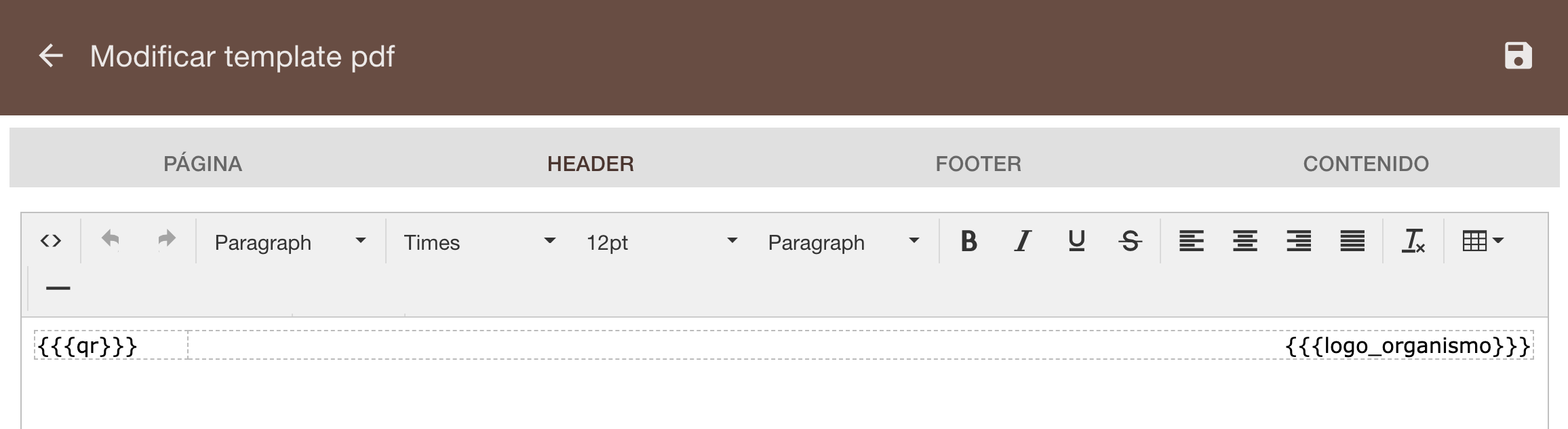Ciclo de vida del documento
Todo documento al ser dado de alta estará inciado en estado borrador. Mientras el documento mantenga este estado, todas las herramientas de documentos del sistema podrán ser utilizadas en él, siempre teniendo en cuenta los permisos del usuario que se estén utilizando. El documento podrá ser editado tanto por el usuario origen, como colaborativamente con otros usuarios del sistema, si así se desea, dejando el documento en la bandeja del área o enviándolo a otro usuario utilizando la herramienta enviar. Una vez completada la carga de datos, podremos autorizar el documento de dos maneras:
- Autorización simple: proceso de autorización que se realiza desde el formulario de carga del documento. Este botón se encuentra al final del formulario. Cuando utilizamos esta herramienta tenemos que tener en consideración dos cosas:
- El usuario que figurará como autorizante será el mismo que posee el documento en su bandeja, es decir, el mismo que utilizó la herramienta de autorización simple.
- El área donde quedará archivado el documento será el área activa que el usuario tenga seleccionada en la barra superior. Siempre que un usuario tenga asignada más de una unidad de trabajo deberá verificar qué área tiene activa al momento de autorizar, ya que la bandeja de documentos borrador del usuario no depende del área activa, como así sucede con la bandeja de borradores del área o la bandeja de expedientes.
- Herramienta cerrar: herramienta del sistema que permite enviar a autorizar a uno o varios usuarios un documento (+info).
Si utilizamos la primer forma de autorización el documento pasará automáticamente a estado autorizado y se encontrará en el archivo de documento del área. Si utilizamos la herramienta cerrar, mientras el documento no haya sido autorizado por el/los usuarios definidos, permanecerá en la bandeja de documentos borrador del usuario en estado esperando autorización, que indica que el documento ya fue cerrado y enviado para su autorización. Si luego de haberse enviado a autorizar, se detecta que en el documento hay un error en la carga de datos o se seleccionó mal a los autorizantes, y este mantega el estado esperando autorización, se podrá cancelar la misma seleccionando el documento y utilizando la herramienta cerrar nuevamente (abajo a la derecha aparecerá el botón para cancelar la autorización). Esto permite que el documento vuelva a estado borrador y esté disponible para seguir realizándole modificaciones. En caso de que se hayan seleccionado múltiples usuarios, si alguno de ellos ya había autorizado el documento, ésta queda invalidada. Una vez que el documento ya fue autorizado no se podrá editar ni modificar.
Un documento autorizado por error podrá anularse desde el archivo de documentos del área utilizando la herramienta anular. El sistema dejará sin efecto el documento, indicando su estado, es decir ahora se encontrará en estado anulado.
Un documento cerrado y autorizado se encontrará disponible en el archivo de documentos del área para poder ser incorporado a un trámite y/o expediente y continuar su curso en el circuito definido.
Importante
Un documento en estado borrador se mueve entre usuarios, es decir que se puede enviar a cualquier usuario del sistema. En cambio, un documento autorizado se mueve entre áreas, es decir que la única forma de que se pueda enviar a otra área es a tráves de un trámite o expediente.
Código QR en Templates de PDF de documentos#
SUDOCU permite al momento de generar el template de pdf de un tipo de documento colocar en el encabezado del mismo un código qr. El sistema generará un código qr único para el documento que validará ser un documento generado por SUDOCU. Los datos que veremos al leer el código qr con cualquier dispositivo móvil o tablet serán:
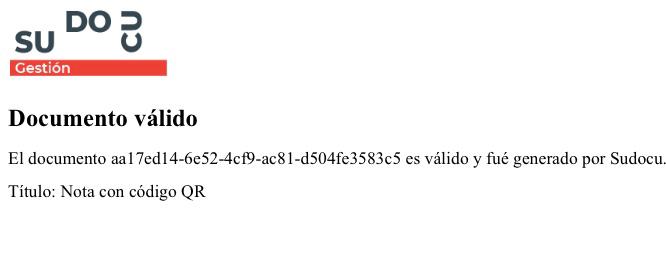
- Validación del sistema.
- ID del documento scaneado.
- Título del documento.
Para agregar el código qr al template de pdf debemos colocar la siguiente etiqueta en dónde queramos que aparezca el mismo: